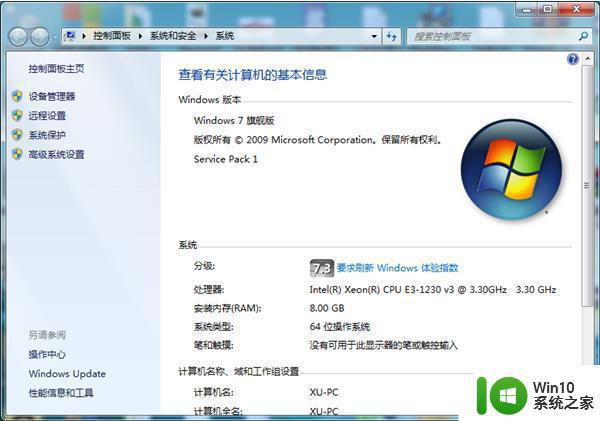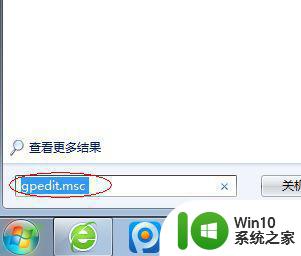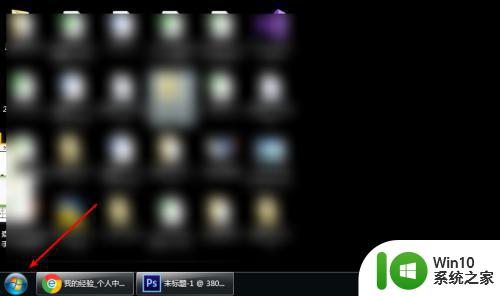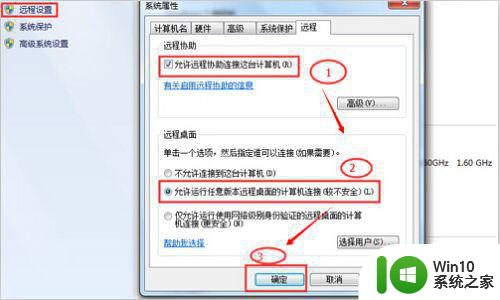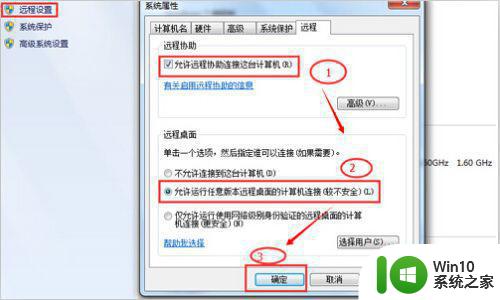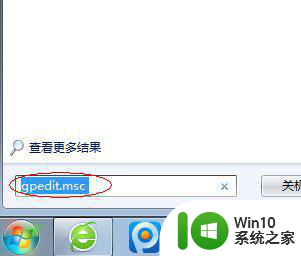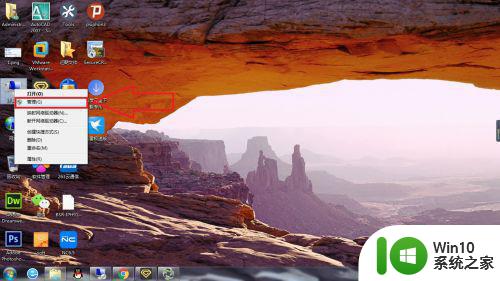win7远程桌面经常失去连接怎么解决 win7远程桌面频繁断开连接的原因和解决方法
更新时间:2023-08-21 14:14:49作者:xiaoliu
win7远程桌面经常失去连接怎么解决,在现代科技的发展下,远程桌面已成为人们工作和生活中不可或缺的一部分,使用Win7远程桌面时经常出现连接失去的问题,给用户带来了不便和困扰。Win7远程桌面频繁断开连接的原因是什么?又有哪些解决方法可以帮助我们解决这一问题呢?本文将对此进行探讨和总结。无论是对于商务人士还是普通用户,解决这一问题都将大大提高工作和学习效率,带来更好的使用体验。
解决方法:
1、使用快捷键“开始键+R”打开运行。

2、输入命令“sysdm.cpl”并确定。
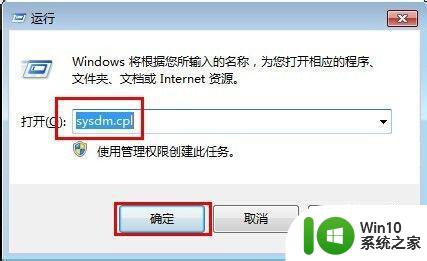
3、在打开的系统属性窗口中,单击切换到“远程”选项卡,找到并选中“允许运行任意版本远程桌面的计算机连接(较不安全)”此项,并确定。
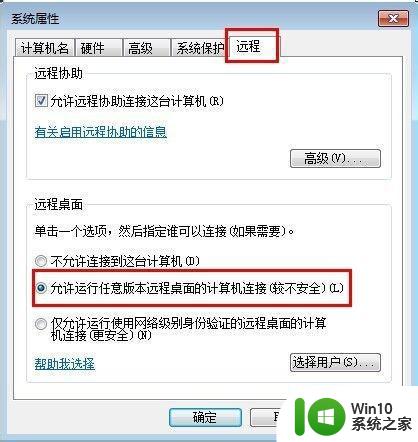
4、完成以上设置之后,即可解决本文所说的远程桌面连接一会儿后自动断开的问题。
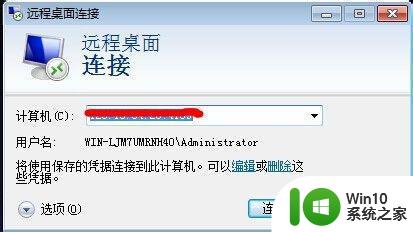
以上是win7远程桌面经常失去连接的解决方法,如果您遇到同样的问题,请参照小编的方法处理,希望对您有所帮助。